Qualquer conjunto de dados eventualmente precisará de rótulos para maior clareza. Se você enviar uma planilha para alguém sem os rótulos adequados, essa pessoa pode não ter ideia do que os dados representam. Os rótulos fornecem contexto, facilitando a compreensão e a interpretação das informações.
Neste artigo, mostrarei como aumentar o tamanho dos rótulos nas guias do Excel para que fiquem mais visíveis e fáceis de ler. Se você trabalha com várias planilhas ou apenas deseja melhorar a legibilidade, estas etapas simples ajudarão você a ajustar o tamanho dos rótulos sem esforço.
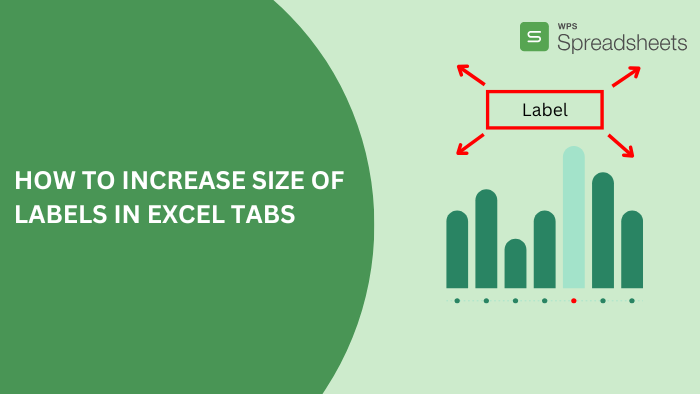
Ajustar a escala de exibição no Windows
Nem todos os métodos precisam ser complexos; às vezes, a solução é uma correção simples, como ajustar a escala de exibição no Windows para facilitar a leitura dos rótulos das guias do Excel. Aumentar a escala geral da exibição do Windows não só melhora a visibilidade dos rótulos das guias do Excel, como também melhora a legibilidade da interface do usuário em todo o sistema. Os passos são simples:
Etapa 1: vá até a área de trabalho e clique com o botão direito para abrir o menu de contexto.
Etapa 2: clique na opção "Configurações de vídeo" para visualizar todas as configurações de vídeo disponíveis no seu sistema Windows.
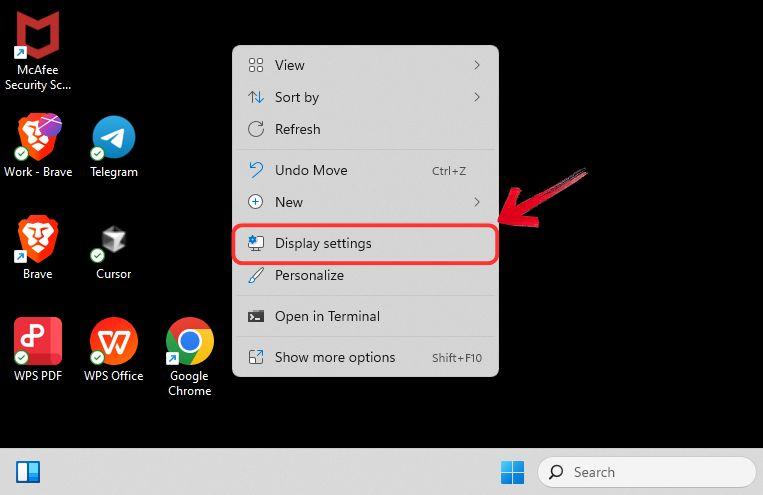
Passo 3: Na janela Configurações de Exibição, role para baixo e clique no menu suspenso "Escala" . Aqui, você pode escolher aumentar a escala de exibição para 125% ou150%.
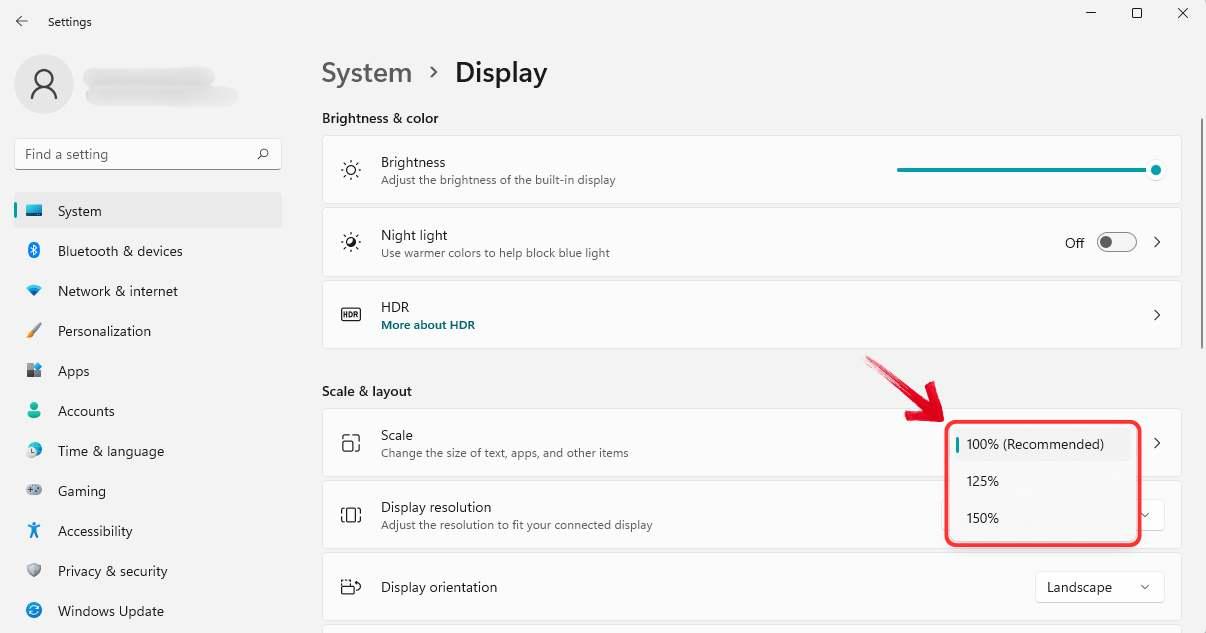
Etapa 4: se as opções de escala predefinidas não atenderem às suas necessidades, retorne à opção"Escala" .
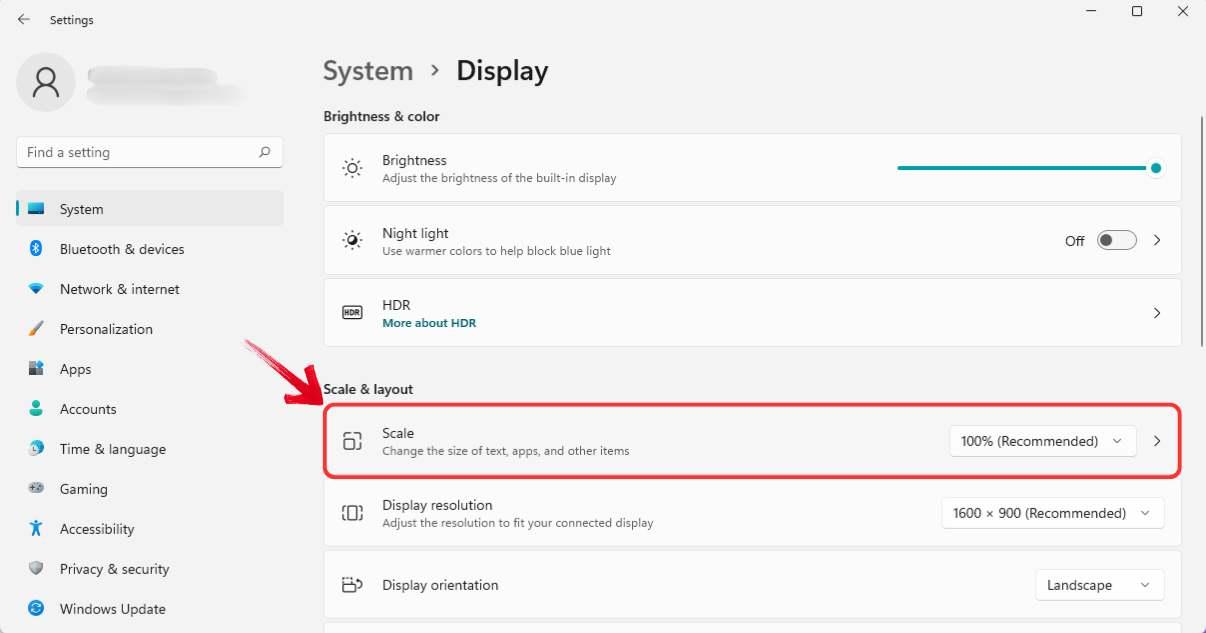
Passo 5: Use o campo "Escala Personalizada" para definir a resolução de tela desejada. Basta inserir um valor abaixo de 500% e clicar no ícone de "marca de seleção" para aplicar as alterações.
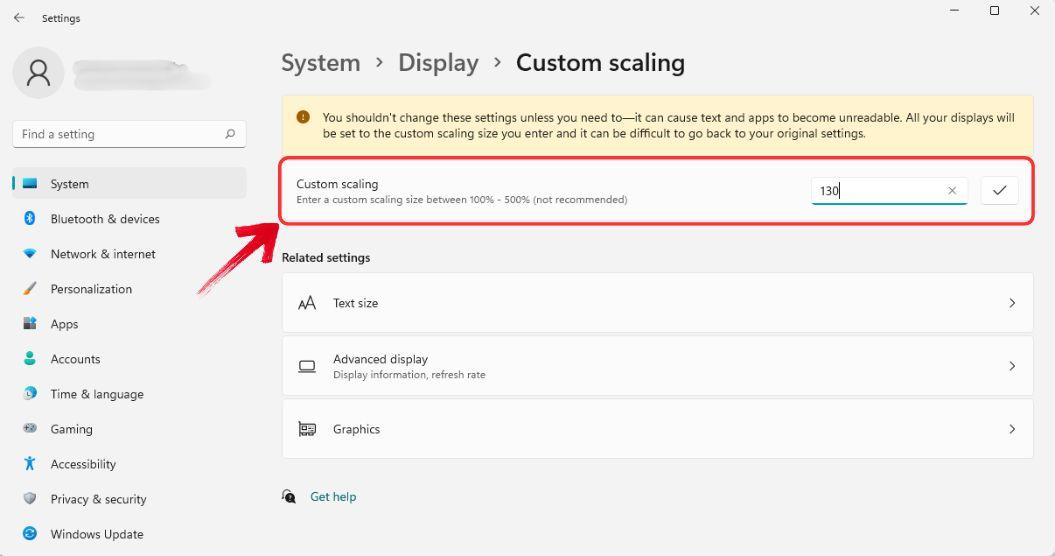
Etapa 6: As alterações de escala serão aplicadas a todos os aplicativos do Windows, incluindo o Excel.
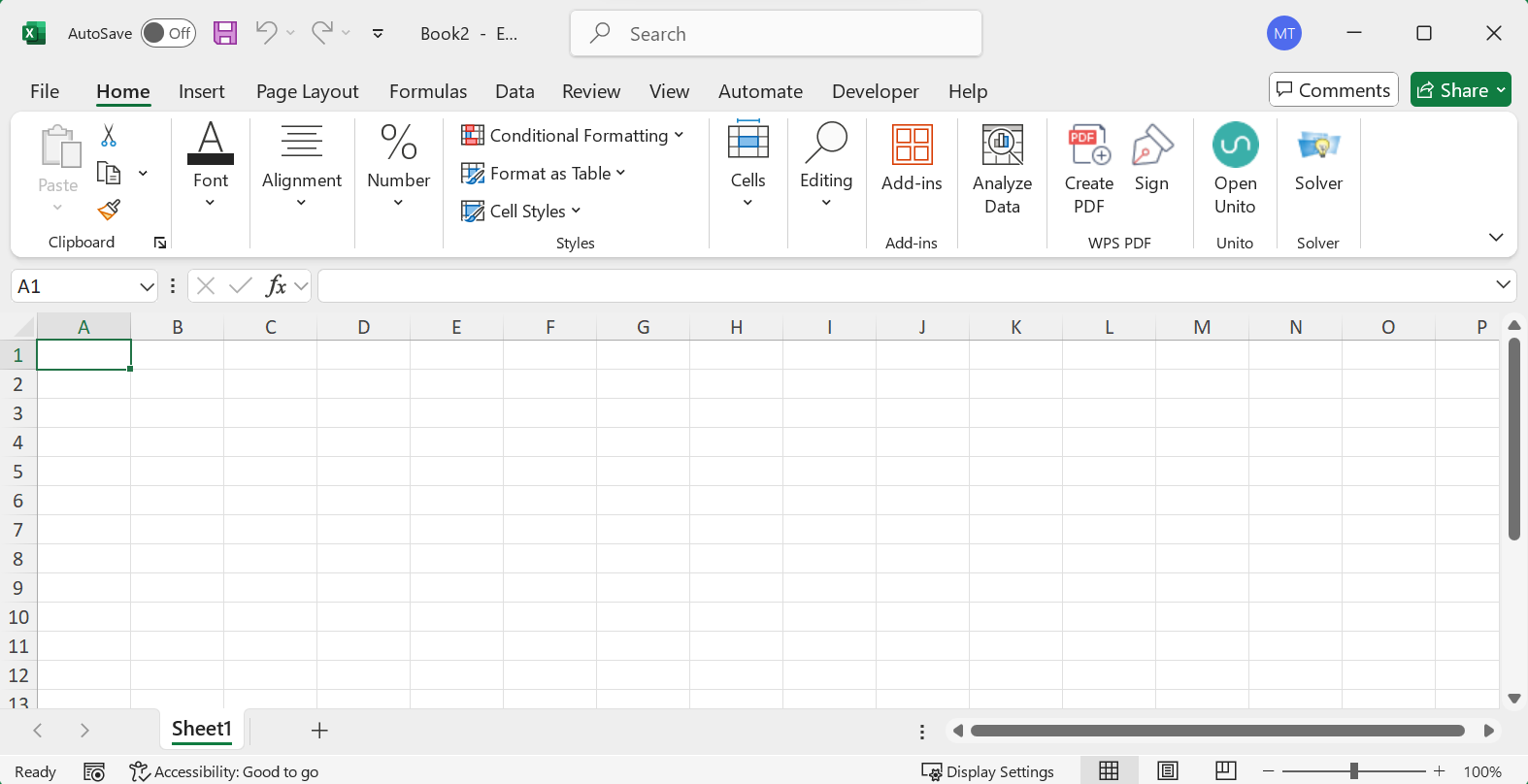
Observação: se você não vir nenhuma alteração, tente reiniciar o sistema para garantir que os ajustes de escala entrem em vigor.
Alterar resolução da tela
Etapa 1: vá para a área de trabalho e clique com o botão direito para abrir o menu de contexto.
Etapa 2: selecione "Configurações de exibição" para acessar todas as opções de exibição disponíveis no seu sistema Windows.
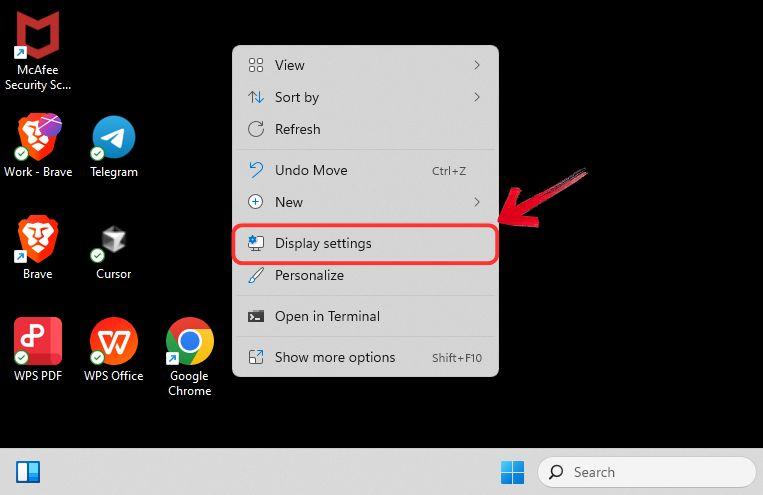
Passo 3: Na janela Configurações de Vídeo, role para baixo e selecione o menu suspenso "Resolução da Tela" . A partir daí, você pode diminuir a resolução da tela.
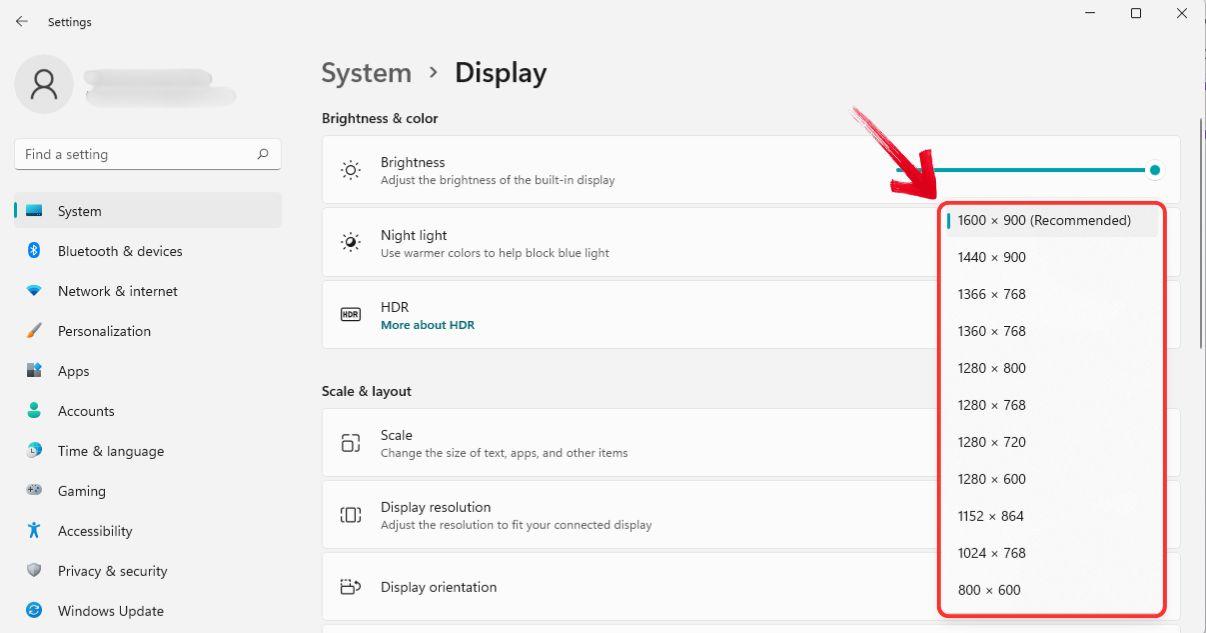
Reduzir a resolução da tela pode não ser a solução ideal para você ao pesquisar "como aumentar o tamanho dos nomes das abas das planilhas no Excel?". Embora seja tecnicamente uma opção, outros métodos oferecem melhor visibilidade sem comprometer a praticidade.
Use ferramentas de acessibilidade de terceiros
Se o ajuste das configurações de exibição não produzir os resultados desejados, ferramentas de acessibilidade de terceiros ou softwares de lupa podem ser uma alternativa útil. Essas ferramentas melhoram a visibilidade dos elementos da interface do usuário, ajudando a ajustar o tamanho do rótulo das guias do Excel sem fazer alterações permanentes nas configurações do sistema.
Para aqueles que procuram como aumentar a fonte das guias da planilha no Excel, opções integradas como a Lupa do Windows fornecem uma maneira prática de tornar os nomes das guias do Excel mais legíveis, preservando a qualidade geral da tela.
Etapa 1: Abra o menu Pesquisar na barra de tarefas e digite "Lupa".
Passo 2: Clique no aplicativo"Lupa" nos resultados da pesquisa para iniciá-lo. Como alternativa, você pode usar a tecla de atalho "Windows + +" para abrir a Lupa instantaneamente.
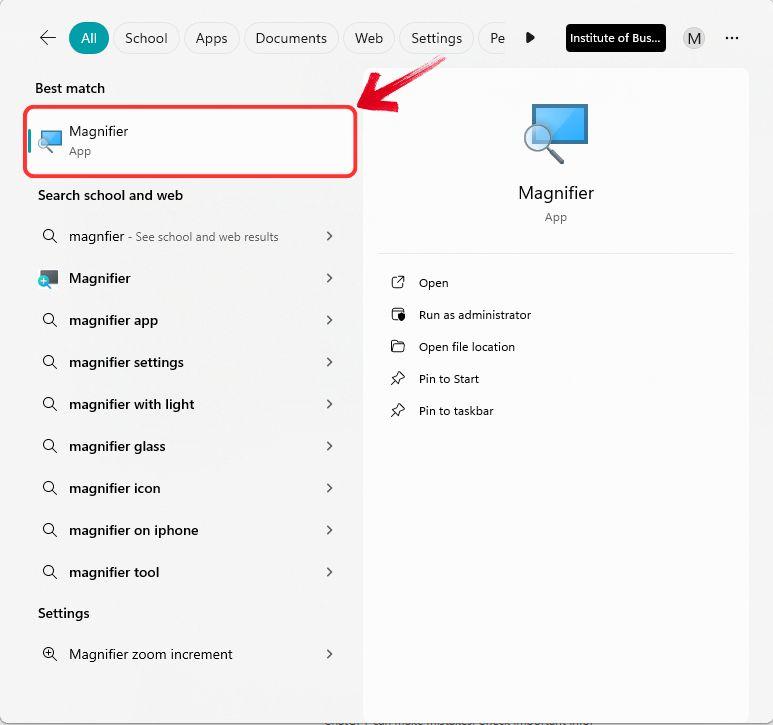
Etapa 3: depois de iniciar, você pode ajustar o nível de zoom, o tamanho e a velocidade da lupa para melhorar a visibilidade de acordo com sua preferência.
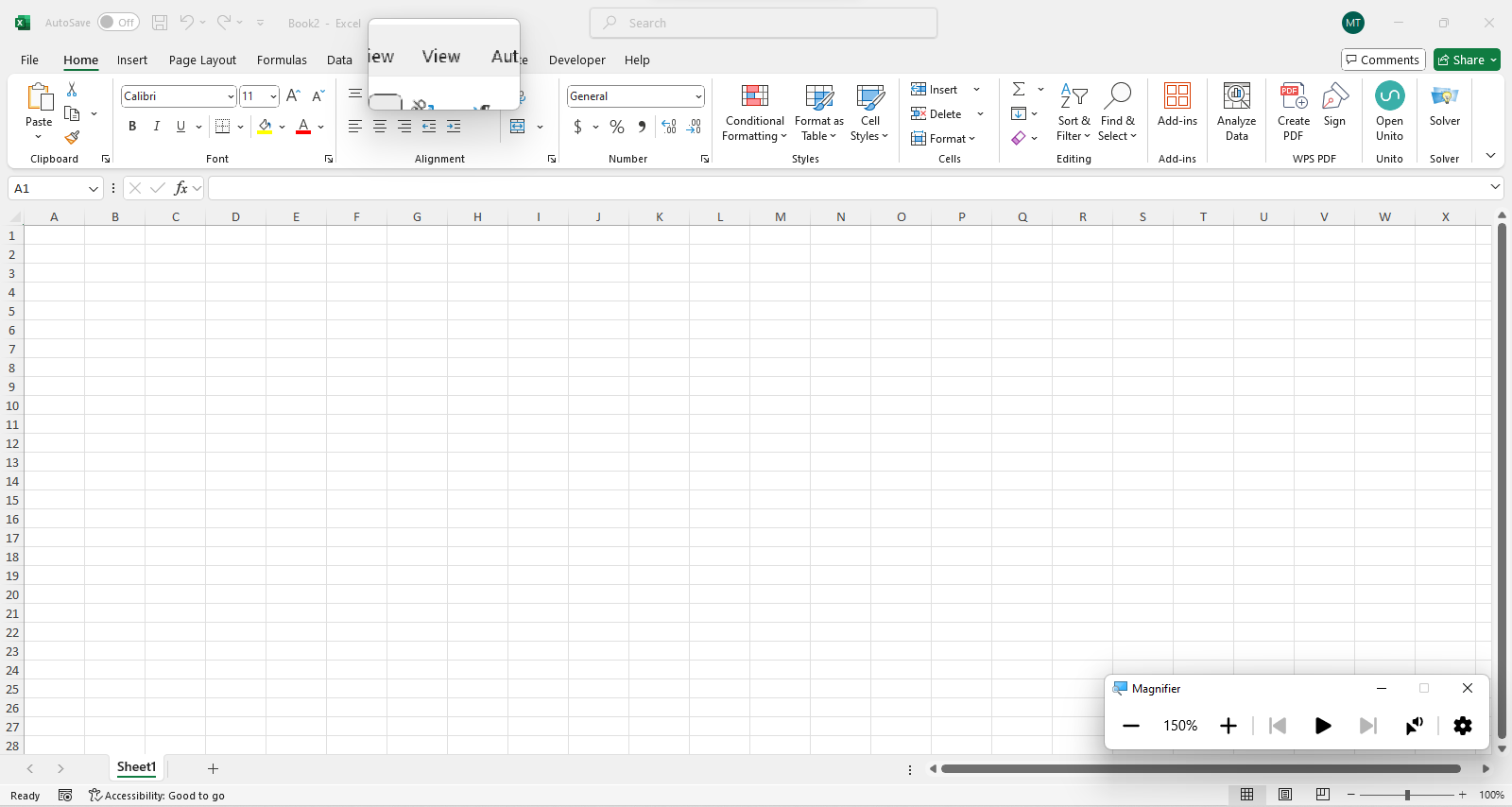
Além do aplicativo Lupa do Windows, outras ferramentas auxiliares, como o ZoomText, também ajudam a facilitar a leitura dos rótulos das guias do Excel. No entanto, descobri que a Lupa do Windows é a mais compatível, pois se integra perfeitamente às configurações de exibição do Windows e oferece mais opções de personalização integradas, tornando-a uma escolha mais conveniente.
Usando macro VBA para destacar rótulos de guias
Usar o VBA para aumentar o tamanho da fonte das guias do Excel não é uma opção viável, pois o tamanho da fonte das guias da planilha é controlado pelas configurações de exibição do Windows, e não pelo Excel em si. No entanto, o VBA pode ser usado para destacar ou colorir as guias da planilha para melhorar a visibilidade. Veja como fazer isso:
Passo 1: Abra sua planilha e acesse a aba"Desenvolvedor" . No menu da faixa de opções, clique em"Visual Basic" para iniciar o Editor VBA.

Dica: Você também pode pressionar “ALT + F11” como atalho para abrir o Editor VBA.
Etapa 2: No Painel do Projeto, no lado esquerdo do Editor VBA, localize e selecione sua pasta de trabalho para garantir que você esteja trabalhando no arquivo correto.
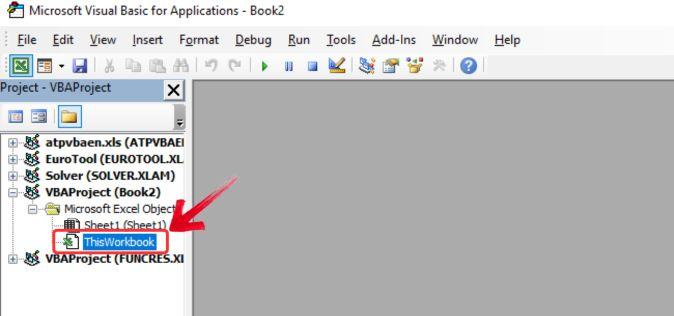
Etapa 3: Clique em "Inserir" no menu superior e escolha "Módulo" na lista suspensa.
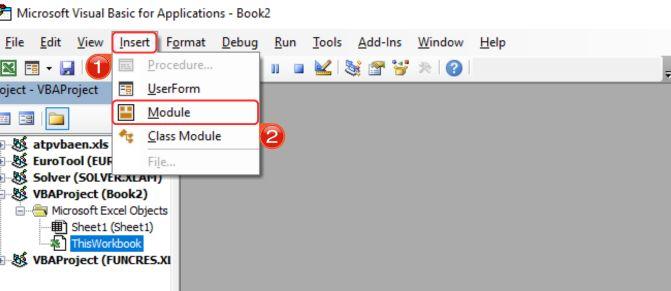
Passo 4: Uma janela de código em branco será exibida. Cole o código VBA fornecido neste módulo.
Sub HighlightTabs()
Planilha Dim ws As
Para cada ws nesta pasta de trabalho. Planilhas
ws.Tab.Color = RGB(255, 165, 0) ' Cor laranja para melhor visibilidade
Próximo ws
Fim do Sub
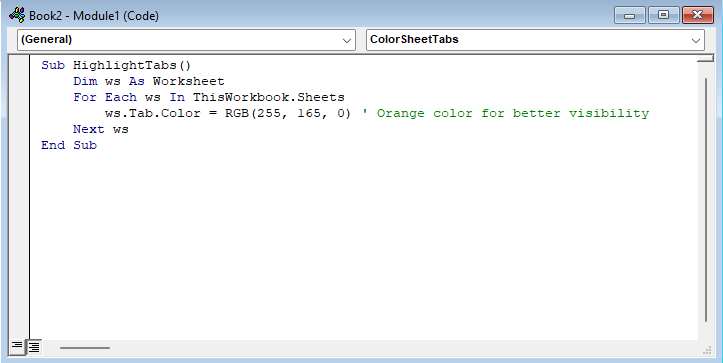
Passo 5: Após adicionar o código VBA, pressione"F5" para executar a macro. Isso executará o script e iniciará o processo de remoção da validação de dados.
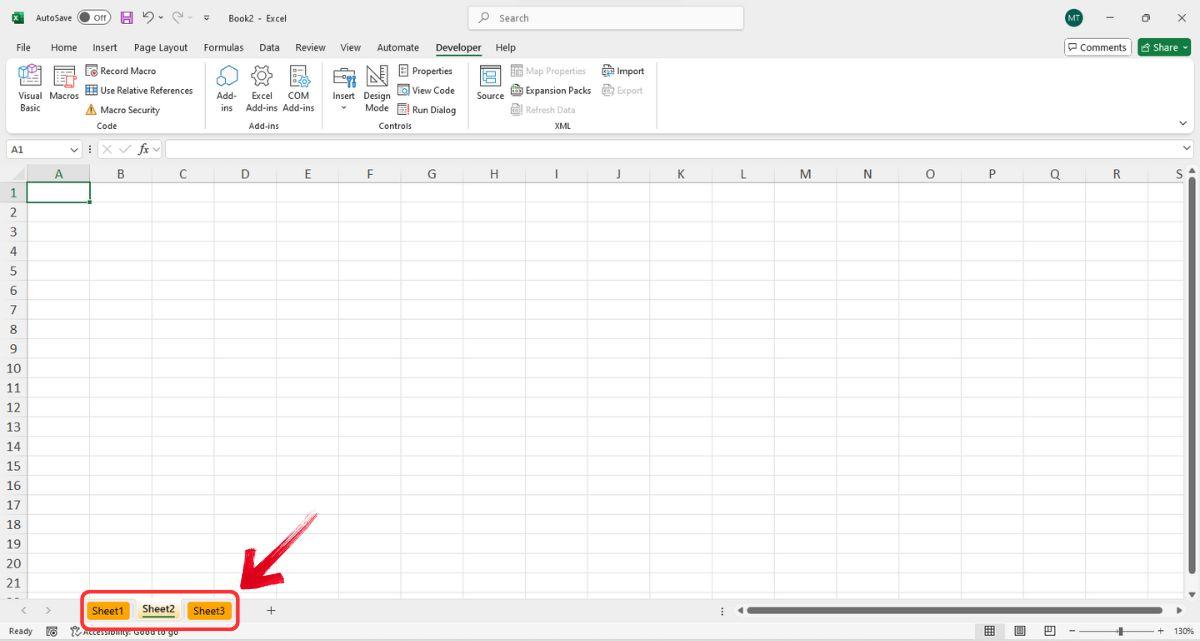
Usando a Planilha WPS – Uma Alternativa Melhor
Você notou que, no Excel, aumentar o tamanho dos rótulos exige o acesso manual às configurações do backend? Não há uma opção simples na faixa de opções para ajustar o tamanho dos rótulos diretamente, o que torna o processo mais demorado do que deveria.
O WPS Office, por outro lado, torna tudo muito fácil. Você pode aumentar o tamanho das etiquetas diretamente na faixa de opções com apenas alguns cliques — sem precisar vasculhar as configurações. Além disso, ao contrário do MS Office, o WPS Office permite personalizar totalmente a faixa de opções para se adequar ao seu fluxo de trabalho, tornando ferramentas e recursos ainda mais acessíveis. Esse nível de conveniência se estende a tudo no WPS Office, desde a edição de documentos e leitura de PDFs até a criação de planilhas e apresentações. Com recursos de IA, uma interface amigável e flexibilidade incomparável, o WPS Office torna o trabalho mais rápido, fácil e eficiente.
Etapa 1: primeiro, vamos abrir uma planilha em branco ou uma planilha de dados existente no WPS Spreadsheet.
Etapa 2: para aumentar o tamanho dos rótulos das guias, clique na guia "Página inicial" no menu da faixa de opções e, em seguida, clique no ícone "Planilha".

Passo 3: O menu suspenso da planilha será exibido. Basta clicar na opção "Tamanho da fonte" e selecionar o tamanho do zoom no menu suspenso.
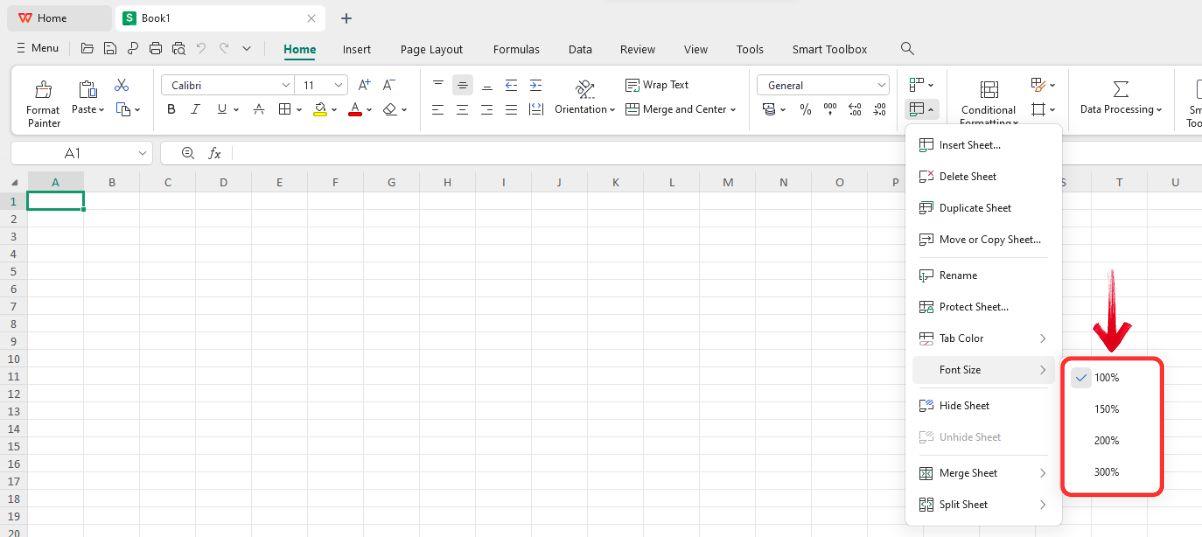
Etapa 4: Você notará imediatamente que o tamanho do rótulo da "Planilha" aumenta no canto inferior esquerdo da interface.
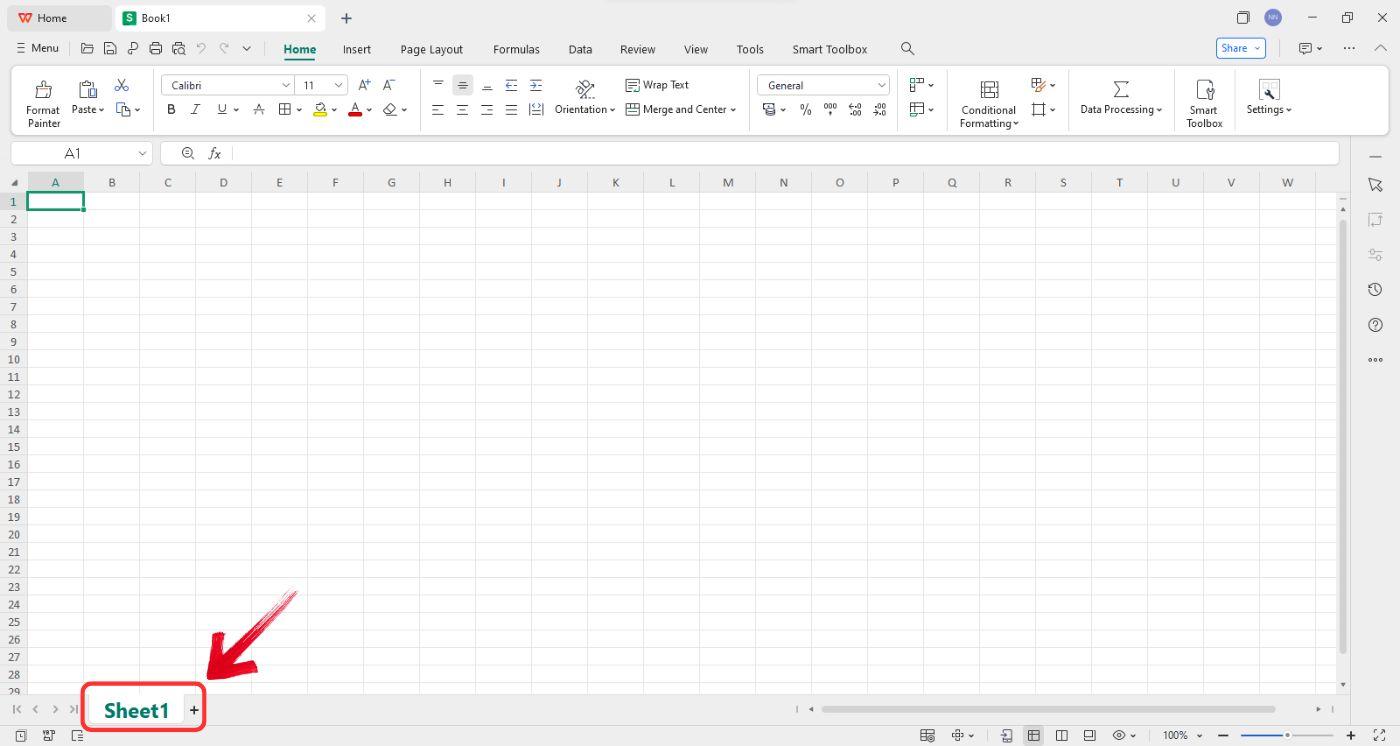
Perguntas frequentes
1. Posso aumentar o tamanho da fonte da guia do Excel diretamente?
Não, o Excel não tem uma opção interna para aumentar o tamanho da fonte da tabulação diretamente.
2. Qual é a melhor maneira de tornar as guias do Excel mais legíveis?
Aqui estão duas maneiras de tornar as guias do Excel mais legíveis:
Ajustar a escala de exibição : Aumente as configurações de escala no seu sistema operacional para ampliar o texto e os ícones, tornando as guias mais fáceis de ler.
Alterar resolução da tela : diminuir a resolução da tela pode fazer com que os elementos pareçam maiores, melhorando a visibilidade.
3. O VBA pode ajudar a aumentar o tamanho da fonte da tabulação?
Não, o VBA não pode aumentar diretamente o tamanho da fonte das guias do Excel. No entanto, ele pode ser usado para alterar as cores das guias, tornando-as mais distinguíveis e melhorando a visibilidade geral.
4. Por que o WPS é melhor para isso?
O WPS Office oferece uma opção para ajustar o tamanho da guia diretamente, melhorando a visibilidade e facilitando a navegação. Em contraste, o Excel não oferece um recurso integrado para modificar o tamanho da fonte da guia, exigindo que os usuários dependam da escala de exibição do sistema para melhor legibilidade.
Produtividade eficiente com o WPS Office
O Excel é inegavelmente uma ferramenta poderosa e, embora possa não ter alguns botões diretos convenientes, ainda cumpre a sua função. No entanto, se sua prioridade é aprender a aumentar o tamanho dos rótulos nas guias do Excel rapidamente, você pode considerar o WPS Office.
Como uma ferramenta gratuita, o WPS Office permite que você o execute em conjunto com o MS Office, oferecendo o melhor dos dois mundos. Ele oferece opções integradas para redimensionar etiquetas diretamente da faixa de opções, eliminando etapas desnecessárias. Além disso, com seu foco em acessibilidade e produtividade, o WPS garante um fluxo de trabalho mais fluido.






